
Usar "Fotos en iCloud" para almacenar fotos de iCloud
Con "Fotos en iCloud", todas las fotos y videos de tu fototeca se almacenan en iCloud, de modo que puedes acceder a ellos desde tu Mac, PC, iPhone, iPad, Apple TV y iCloud.com.
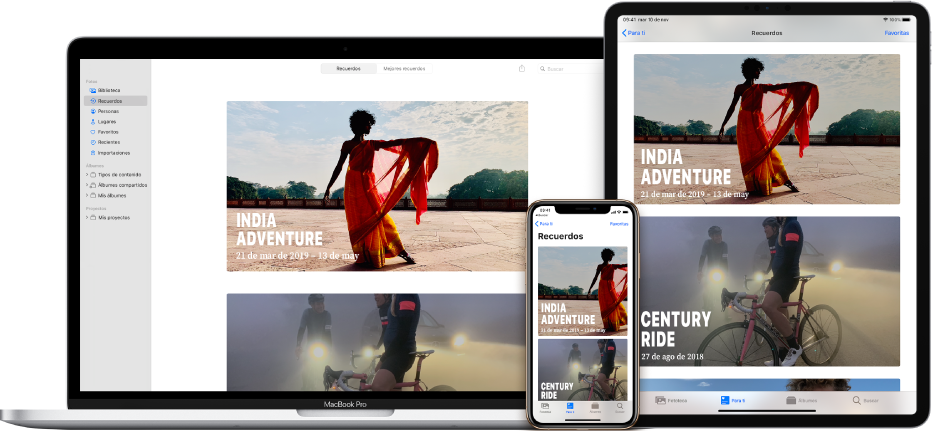
Cualquier foto o video nuevo que agregas a Fotos o tomas con un iPhone o iPad aparece en todos tus dispositivos que tengan "Fotos en iCloud" activado. Tus fotos y álbumes se organizan de la misma forma en todos los dispositivos; y si editas o eliminas elementos, los cambios se ven en todos tus dispositivos.
Antes de configurar "Fotos en iCloud", actualiza a la versión más reciente de macOS, iOS o iPadOS. Consulta el artículo de soporte de Apple Configurar y usar Fotos en iCloud. Para obtener información sobre cómo usar “Fotos de iCloud” en una PC con Windows, consulta el artículo de soporte de Apple Cómo configurar y usar Fotos de iCloud en una PC con Windows.
Activar "Fotos en iCloud"
Si aún no has iniciado sesión con tu Apple ID, elige menú Apple 
En la app Fotos
 en tu Mac, selecciona Fotos > Preferencias y luego haz clic en iCloud.
en tu Mac, selecciona Fotos > Preferencias y luego haz clic en iCloud.Selecciona la casilla "Fotos en iCloud".
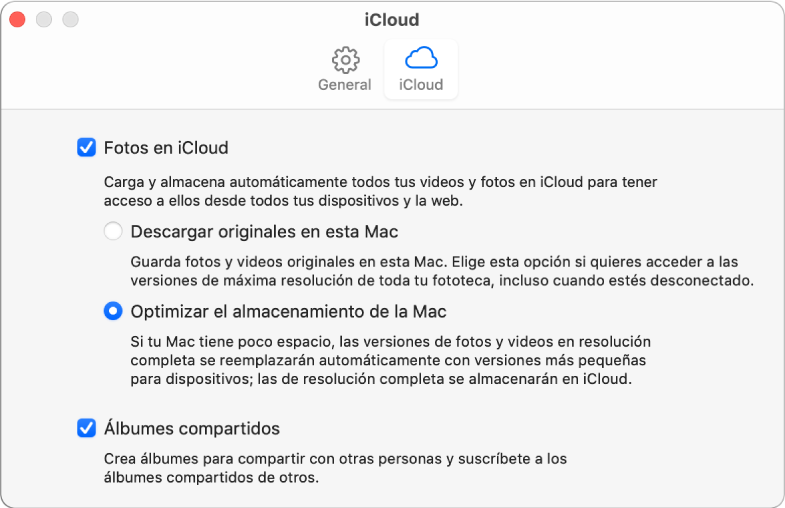
Selecciona una de las siguientes opciones:
Descargar originales a esta Mac: almacena las versiones de tamaño completo de tus fotos tanto en la Mac como en iCloud.
Optimizar el almacenamiento de la Mac: almacena versiones pequeñas de las fotos en la Mac cuando el espacio de almacenamiento es limitado, mientras que mantiene las fotos originales en su tamaño completo en iCloud. Selecciona esta opción para conservar espacio en tu Mac. Para restaurar las originales en la Mac, solo selecciona “Descargar originales a esta Mac”.
Cuando activas "Fotos en iCloud" por primera vez, puede tardar un poco en cargar todas tus fotos a iCloud. Puedes seguir usando Fotos mientras se cargan tus fotos.
Consejo: para detener temporalmente la carga o descarga de fotos y videos de "Fotos en iCloud", haz clic en Fototeca en la barra lateral, elige Días en la barra de herramientas y luego selecciona el botón Pausar, ubicado en el área inferior de la vista Días. Fotos detiene la carga y descarga de fotos durante 24 horas y luego la reanuda automáticamente.
Puedes tener varias fototecas, pero "Fotos en iCloud" sólo mantiene actualizadas las fotos y los videos de la fototeca del sistema. Consulta "Visión general de la fototeca del sistema" y "Elegir una fototeca como la fototeca del sistema".
Dejar de usar “Fotos de iCloud” en una Mac
Puedes desactivar “Fotos de iCloud” en tu Mac para que las fotos no se actualicen entre tu Mac y tus otros dispositivos (por ejemplo, si vas a vender o regalar tu Mac).
Importante: si desactivas "Fotos en iCloud", se te pedirá que selecciones "Descargar originales a esta Mac" en el panel iCloud de las preferencias de Fotos para que todas tus fotos originales se descarguen automáticamente a tu Mac. Antes de desactivar "Fotos en iCloud", asegúrate de dejar tiempo suficiente para que se descarguen los elementos originales. Tras descargarlas, tus fotos se almacenan con seguridad en Fotos, donde puedes usarlas, pero ya no se transfieren a tus otros dispositivos.
En la app Fotos
 en tu Mac, selecciona Fotos > Preferencias y luego haz clic en iCloud.
en tu Mac, selecciona Fotos > Preferencias y luego haz clic en iCloud.Anula la selección de la casilla “Fotos en iCloud”.
Haz clic en Descargar para descargar tus fotos de iCloud en tu Mac, o bien, haz clic en “Eliminar de la Mac” para eliminar cualquier foto o video que no se haya descargado por completo.
Estos elementos permanecerán en tus otros dispositivos que usan iCloud.
Tras desactivar “Fotos de iCloud”, las ediciones que realices en fotos en tu Mac dejarán de aparecer en tus otros dispositivos. Las nuevas fotos y videos de otras computadoras Mac y dispositivos no se transfieren a tu Mac. Tu fototeca permanece en iCloud, y seguirá disponible a través de otros dispositivos que usen "Fotos en iCloud".
Si no usas "Fotos en iCloud" en tu Mac, puedes sincronizar tu Mac y un iPhone o iPad conectado para transferir fotos. Consulta “Sincronizar fotos entre tu Mac y un iPhone o iPad”.
Dejar de usar “Fotos de iCloud” en todas tus computadoras y dispositivos
Puedes dejar de usar “Fotos de iCloud” en todas tus computadoras Mac y dispositivos que ya no compartan ningún elemento entre ellos.
En tu Mac, abre las preferencias de Apple ID en Preferencias del Sistema y haz clic en iCloud en la barra lateral.
Haz clic en el botón Administrar, elige Fotos y haz clic en “Desactivar y eliminar”.
Advertencia: si desactivas "Fotos en iCloud" en todos tus dispositivos, se eliminarán tus fotos y videos de iCloud en 30 días y no podrás recuperarlos, a menos de que hagas clic en “Deshacer eliminación” antes de dicho periodo.